Защита паролем — превратите свои глупые привычки в гиковские привычки
Когда дело доходит до компьютерных привычек, люди всегда плохо разбираются в безопасности и паролях(security and passwords) . Мы снова и снова используем одни и те же пароли и не понимаем, как легко мы упрощаем злоумышленникам кражу данных нашей кредитной карты(credit card) и другой важной информации. Даже после крупного фиаско, которым стал взлом PlayStation Network , как люди, так и компании остаются бездействующими и не спешат менять свои привычки в отношении безопасности паролей . (password security)Я хотел бы сделать тревожный звонок и показать, как изменить свои привычки и вести безопасную компьютерную жизнь в Интернете(Internet) .
LastPass — ключ(Key) к новым привычкам безопасности паролей(New Password Security Habits)
Во-первых, вы должны скачать и установить LastPass . Это бесплатное расширение, которое работает во всех браузерах и синхронизирует ваши пароли между несколькими браузерами и компьютерами. Вы можете получить это отсюда(here) .
После того, как вы установите его, настройте свою учетную запись и импортируйте пароли из вашего браузера. Затем выполните приведенные ниже шаги и обязательно прочитайте все рекомендации.
Принятие вызова(Challenge) - каков ваш показатель неуверенности(Insecurity Score) ?
Нажмите кнопку LastPass в главном браузере. Затем перейдите в Tools -> Security Check .

Вы попадаете на сайт LastPass . Нажмите «Начать испытание»("Start the Challenge") , чтобы начать процесс аудита.

LastPass потратит немного времени, чтобы открыть все ваши пароли и проанализировать их.

В конце процесса вы попадаете на длинную страницу с результатами. В разделе « Подробные результаты(Detailed Results) » вы получите хорошее представление о том, насколько слаба ваша защита пароля. Как видите, у меня есть 9 повторяющихся паролей, которые используются на 92 веб-сайтах. Что еще хуже, я использую 11 слабых паролей, которые легко взломать. Довольно тревожно(Pretty worrying) , не так ли?

Если вы прокрутите вниз, вы увидите подробный список всех веб-сайтов с повторяющимися паролями. Для каждого сайта вы можете просмотреть имя пользователя, используемый пароль и его надежность.

Посетите(Visit) каждый из веб-сайтов с повторяющимися паролями и измените пароли с помощью LastPass . Это отличное дополнение (расширение) поможет вам создавать новые и уникальные пароли. Просто нажмите (Simply press) Alt+G на клавиатуре или выберите Tools -> Generate Secure Password . Откроется дружественный диалог генерации пароля(password generation dialogue) , где вы можете указать полезные параметры, такие как длина, тип включенных символов, минимальное количество цифр и т. д.
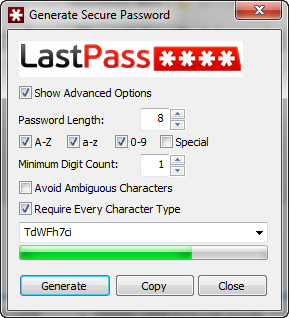
Если у вас много веб-сайтов с повторяющимися паролями, приготовьтесь потратить несколько часов на смену их всех. Также вы можете менять их постепенно, тратя по несколько минут каждый день, в течение нескольких дней.
Обращать внимание!
Просматривая сайты с повторяющимися паролями, вы столкнетесь с примерами, где дублирование допустимо. Например, Lufthansa (крупная авиакомпания из Европы(Europe) ) имеет два веб-сайта, которые используют одни и те же данные для входа. Наличие разных паролей на их сайтах невозможно. Поэтому не нужно паниковать и менять пароли.

Однако, если два веб-сайта не принадлежат одной и той же компании и у вас один и тот же пароль, у вас нет оправдания оставлять их без изменений.
Когда вы закончите менять повторяющиеся пароли, посмотрите на таблицу, в которой показаны сайты с уникальными паролями. В начале списка у вас есть все сайты с очень слабыми паролями. Зайдите на все эти сайты и смените пароли на более надежные. Как? Просто(Simply) выберите минимум 8 символов в пароле, включите как минимум 2 цифры и сделайте их как можно более разнообразными.
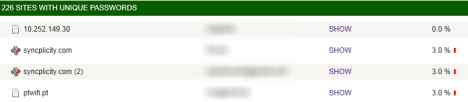
Видеть, как эти пароли меняются с красных (слабые и легко взламываемые) на желтые и зеленые (надежные и трудно взламываемые), может быть очень приятно.
Проблемы, с которыми вы столкнетесь!
Мне потребовалось от 3,5 до 4 часов, чтобы изменить все мои пароли на сотнях веб-сайтов. Делая это, я узнал некоторые негативные и удивительные вещи:
- Есть сайты, которые не позволяют сменить пароль. Если вы храните на них финансовую информацию, не стесняйтесь обращаться к владельцам или администраторам веб-сайта и запрашивать смену пароля(password change) или удаление вашей учетной записи/финансовой информации.
- У вас есть повторяющиеся(duplicate) или слабые пароли на веб-сайтах, на которых хранится очень важная информация о вас, включая данные кредитной карты(credit card) . Например, у меня были как дубликаты(duplicate) , так и слабые пароли на сайтах, где я покупал решения для обеспечения безопасности или компьютерные игры. Возможно, вы не считаете свою учетную запись EA или Blizzard(EA or Blizzard) такой важной, но на самом деле это так. Взлом (как в случае с PlayStation Network ) означает, что неавторизованные лица могут украсть у вас деньги или причинить вред другим способом.
- Некоторые веб-сайты, которые вы посещали раньше, больше не существуют. В этом случае можно удалить данные для входа из LastPass и вашего браузера, чтобы они их не запомнили.
Принципы большей безопасности
Если вы пытаетесь повысить безопасность своего пароля(password security) , очень полезно помнить о следующих принципах:
- Все ваши учетные записи электронной почты должны иметь уникальные и очень надежные пароли. Они являются воротами в вашу онлайн-жизнь и вашу финансовую информацию. Если кто-то взломает вашу учетную запись электронной почты, он может легко получить ваш пароль Amazon(Amazon password) , а оттуда данные вашей кредитной карты(credit card) .
- Все веб-сайты, на которых вы храните финансовую информацию, должны иметь уникальные и очень надежные пароли. Здесь не думайте только об Amazon или eBay(Amazon or eBay) . Подумайте(Think) о веб-сайтах, на которых вы покупаете программное обеспечение(purchase software) , игры, книги, услуги и т. д.
- Небольшие(Small) форумы и онлайн-сообщества, вероятно, легче взломать, поскольку они не так много вкладывают в безопасность. Даже крупные компании этого не делают. Если вы используете тот же пароль на этих веб-сайтах, что и для своей основной учетной записи электронной почты, люди получат доступ к нему и украдут любую важную информацию, которую они смогут найти. У меня был друг, чья учетная запись Gmail(Gmail account) была взломана таким образом, и внезапно люди из Бразилии(Brazil) получили доступ к его почте.
- Если вы больше не пользуетесь услугами или контентом, предоставляемым веб-сайтом, безопаснее удалить свою учетную запись, чем сохранить ее. Например, я не использовал свою учетную запись Digg.com(Digg.com account) более года. Удаление его означало, что я в большей безопасности, чем когда он все еще активен.
Повторите упражнение!
Как я сказал в начале, вам не нужно менять все свои пароли за один день. Просто делайте это регулярно. Потратьте несколько минут на несколько дней и наблюдайте за своим прогрессом с LastPass . В конце этого упражнения я перешел от 9 повторяющихся паролей на 92 сайтах к 4 повторяющимся паролям только на 17 сайтах. А у тех, кто остался с дубликатами паролей, имело смысл их дублировать (как в примере с Lufthansa ) или просто не давали мне сменить пароль и я обращался в их службу поддержки(support service) для дальнейших действий.

Еще одна замечательная особенность LastPass заключается в том, что она позволяет вам видеть свой прогресс во времени. В каждом отчете у вас есть оценка и история рейтинга для каждого из аудитов безопасности, которые вы сделали с помощью LastPass .

Приятно видеть такой прогресс с течением времени! 🙂
Заключение
Как видите, использовать LastPass для изменения ваших привычек безопасности паролей(password security) не так уж и сложно. После того, как вы пройдете начальный этап аудита и смены паролей, ваша онлайн-жизнь может стать более приятной и безопасной. Чтобы получить дополнительные советы по безопасности, ознакомьтесь со статьями, рекомендованными ниже.
Related posts
6 способов выйти из Windows 11
Узнайте, когда Windows был установлен. Что является его оригинальный install date?
Как сказать, что Windows у меня есть (11 способов)
Как начать Windows 10 в Safe Mode с Networking
Как использовать Windows USB/DVD Download Tool
Системные требования: Может ли мой компьютер запустить Windows 11?
Как установить APK на Android без Google Play Store
Как изменить формат скриншота на Android - png до JPG и обратно
Как заблокировать Remote Desktop на вашем компьютере
17 способов открыть Control Panel в Windows 11 и Windows 10
Windows 10 Media Creation Tool: создать setup USB stick or ISO
Как сбросить свой пароль Microsoft account?
Как остановить crypto mining and cryptojacking в Opera
Как ввести BIOS в Windows 10
Как сделать сканирование Windows Defender Offline
Как проверить версию Windows 10, OS build, Edition или Type
ASUS AiProtection: ON или OFF? Усилить безопасность вашего маршрутизатора!
Как вы создаете USB Windows 10 recovery drive?
Как скрыть уведомления на Lock screen в Android
Как настроить Windows Sandbox (запустить приложения / скрипты, обмениваться папками и т. Д.)
